Amazon Web Services 한국 블로그
AWS IoT Analytics 소개: 신속한 대규모 IoT 데이터 분석 기능 제공
최근 각광 받고 있는 기술 분야 중 하나가 사물인터넷(IoT)입니다. 하지만, IoT 디바이스 및 솔루션에서 수집되는 모든 데이터에서 변칙적으로 발생하는 수 많은 이상 데이터를 검색하고 쿼리할 수 있는 능력이 매우 중요해진 상황입니다. 기업이 정확한 의사 결정 및 예측을 바탕으로 조직의 방향을 설정하기 위한 분석의 중요성은 사물 인터넷 분야에서도 마찬가지이며, 누구나 IoT 메시지와 디바이스 데이터를 보다 쉽게 처리하고 분석할 수 있는 기능이 필요합니다.
AWS IoT Analytics는 IoT 디바이스로부터 수집되는 데이터에 대한 고급 데이터 분석을 제공하는 AWS IoT의 완전 관리형 서비스입니다. AWS IoT Analytics 서비스를 사용하면 메시지를 처리하고, 대량의 디바이스 데이터를 수집 및 저장하고, 데이터를 쿼리할 수 있습니다. 또한 새로운 AWS IoT Analytics 서비스 기능은 데이터 시각화를 위해 Amazon Quicksight와 통합되며, Jupyter Notebooks과 통합을 통해 기계 학습을 활용합니다.
AWS IoT Analytics의 이점
- 사전 빌드된 분석 함수에 대한 액세스를 제공하여 예측적 데이터 분석을 지원
- 서비스의 분석 출력을 시각화하는 기능을 제공
- 데이터 정리 도구를 제공
- 수집된 데이터에서 패턴 식별을 지원
살펴보기: IoT Analytics 개념
- 채널: 처리되지 않은 원시 메시지를 보관하고 MQTT 주제로부터 데이터를 수집합니다.
- 파이프라인: 채널로부터 메시지를 사용하고 메시지 처리를 허용합니다.
- 작업: 속성 필터링, Lambda 함수 고급 처리 기능 호출 등 메시지에 대한 변환을 수행합니다.
- 데이터 스토어: 처리된 메시지의 쿼리 가능한 리포지토리로 사용됩니다. 다양한 디바이스 또는 위치에서 전송되는 메시지 또는 메시지 속성으로 필터링되는 메시지를 저장하기 위해 복수의 데이터 스토어를 사용할 수 있습니다.
- 데이터 세트: 데이터 스토어의 데이터 검색 보기로, 반복되는 일정으로 생성될 수 있습니다.
AWS IoT Analytics 시작하기
먼저 들어오는 메시지를 수신할 채널을 생성합니다. 이 채널을 사용하여 MQTT를 통한 채널로 전송되는 데이터 또는 Rules Engine으로부터 유도되는 메시지를 사용할 수 있습니다. 채널을 생성하기 위해 [Channels] 메뉴 옵션을 선택하고 [Create a channel] 버튼을 클릭합니다.

채널 이름으로 [TaraIoTAnalyticsID]를 지정하고 채널에 [MQTT topic filter]로 [Temperature]를 지정하겠습니다. [Create Channel] 버튼을 클릭하여 채널 생성을 완료합니다.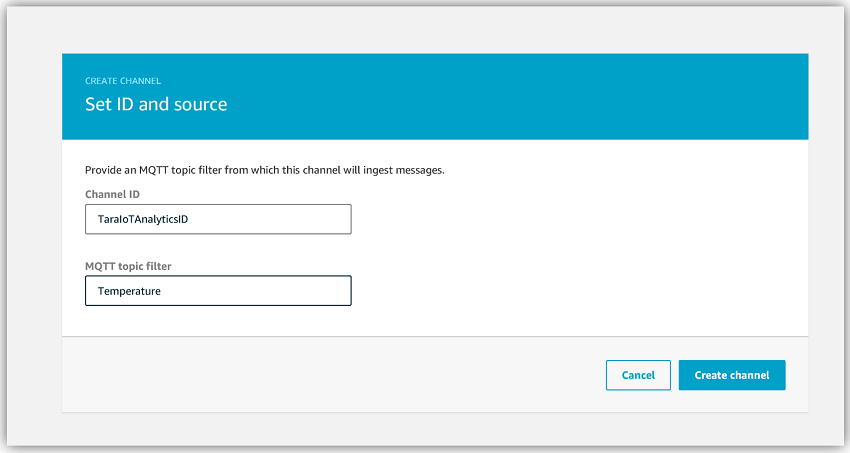
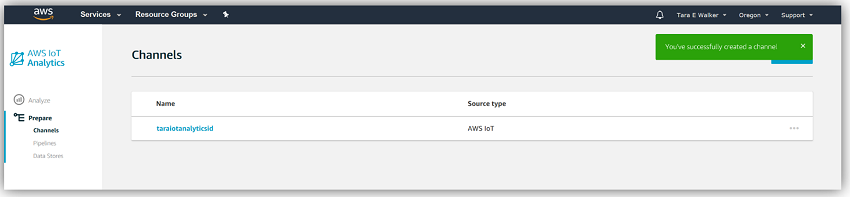
이제 채널을 생성했으므로 IoT 디바이스로부터 채널을 통해 수신되는 메시지를 수신 및 저장할 데이터 스토어를 생성해야 합니다. 보다 복잡한 솔루션에는 복수의 데이터 스토어를 설정할 수 있지만, 이 예제에서는 데이터 스토어를 하나만 생성하겠습니다. 메뉴 패널에서 [Data Stores]를 선택하고 [Create a data store]를 클릭합니다.
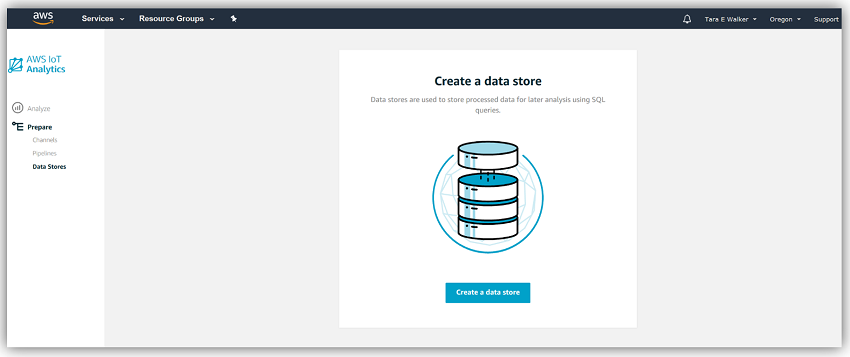
데이터 스토어 이름으로 TaraDataStoreID를 지정하고 [Create the data store]를 클릭하면 제 채널에서 들어오는 메시지를 저장할 데이터 스토어가 설정됩니다.
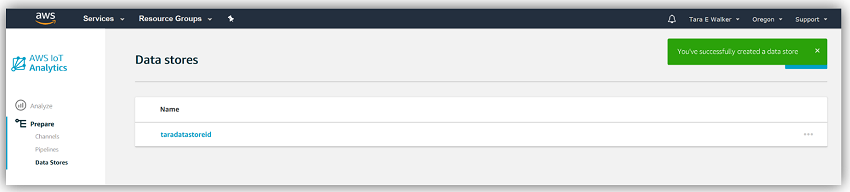
이제 채널과 데이터 스토어를 생성했으므로 파이프라인을 사용해 둘을 연결해야 합니다. 여기서는 그냥 채널과 데이터 스토어를 연결하는 간단한 파이프라인을 생성할 텐데, Lambda 작업 같은 파이프라인 작업을 추가하여 메시지를 처리하고 필터링하는 보다 강력한 파이프라인을 생성할 수 있습니다.
파이프라인을 생성하기 위해 [Pipelines] 메뉴 옵션을 선택하고 [Create a pipeline] 버튼을 클릭합니다.
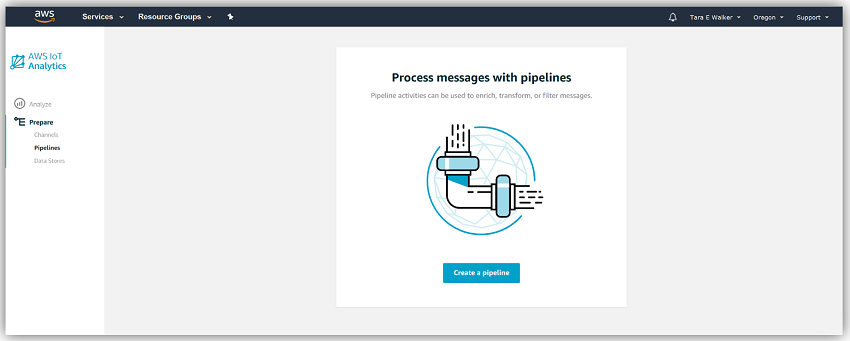
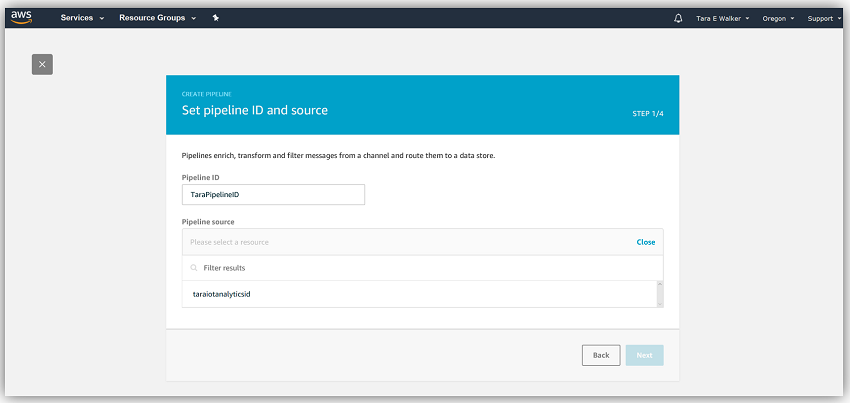
이 파이프라인에 속성은 추가하지 않겠습니다. [Next ] 버튼을 클릭합니다.
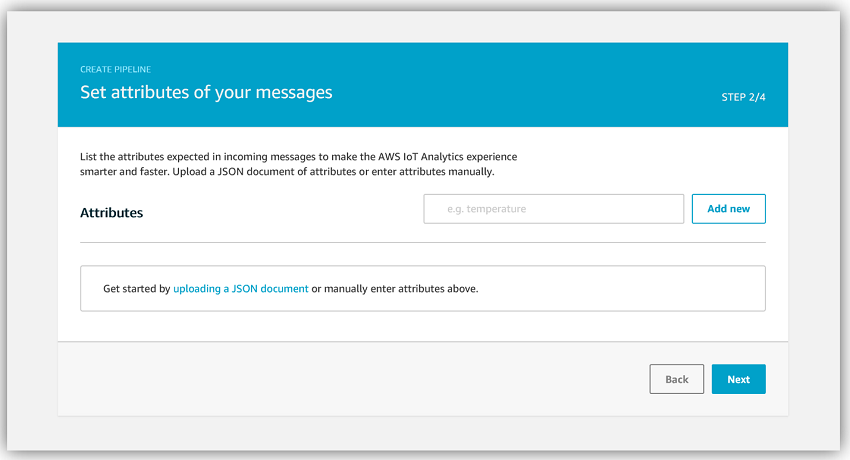
앞서 설명했듯이 메시지 처리 및 변환을 위해 파이프라인에 추가할 수 있는 파이프라인 작업이 있지만, 첫 번째 파이프라인은 간단하게 유지할 생각이므로 [Next] 버튼을 클릭합니다.
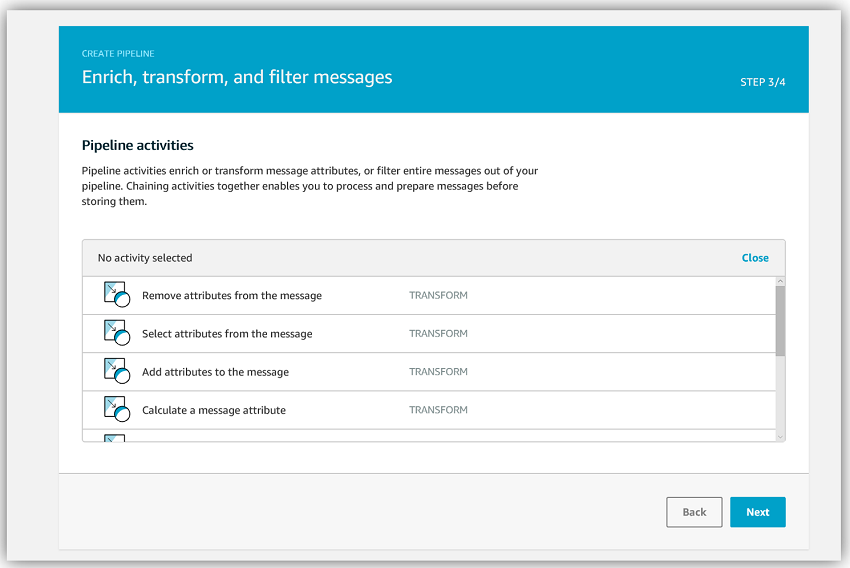
파이프라인을 생성하기 위한 마지막 단계는 앞서 생성한 데이터 스토어를 선택하고 [Create Pipeline]을 클릭하는 것입니다.
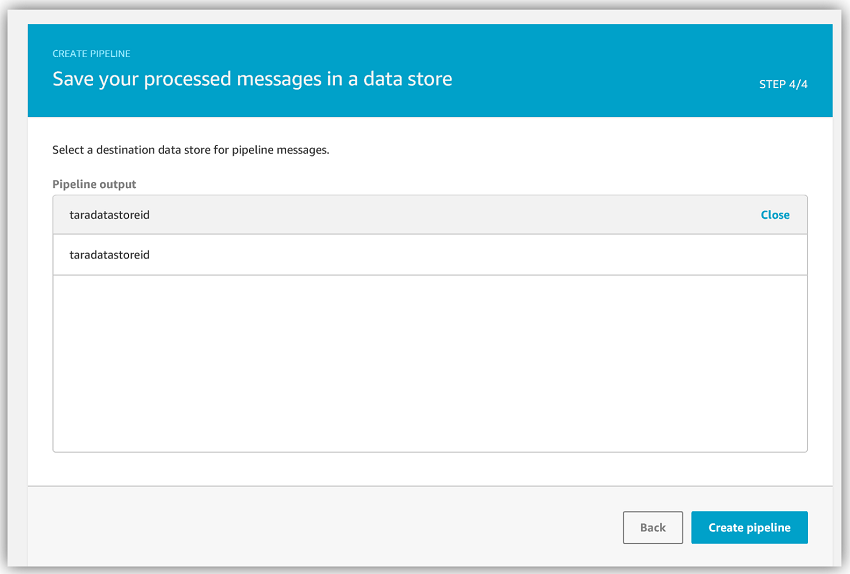
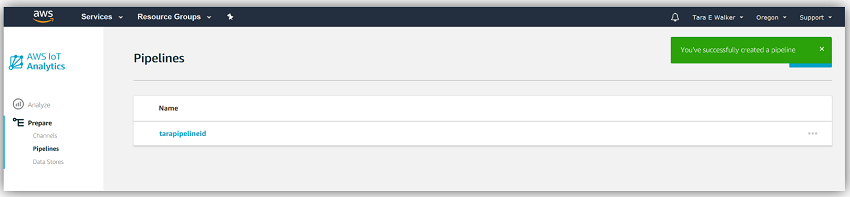
이제 남은 작업은 AWS IoT Analytics 서비스를 활용하여 AWS IoT Analytics 채널로 데이터를 전송하는 IoT 규칙을 생성하는 것입니다. IoT 디바이스용 분석을 설정하는 과정이 정말 쉽지 않나요?
만약 Amazon Quicksight를 사용한 시각화를 위해 데이터에 대해 실행한 쿼리의 결과로 데이터 세트를 생성하거나 Jupyter Notebooks 와 통합하여 더 많은 고급 분석 기능을 수행하기를 원한다면 [Analyze] 메뉴 옵션을 선택하여 데이터 세트를 생성하고 Juypter Notebook 인스턴스에 액세스하기 위한 화면을 불러올 수 있습니다.
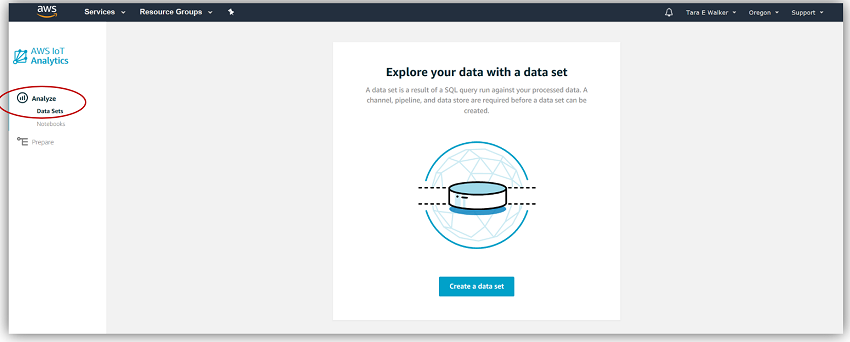
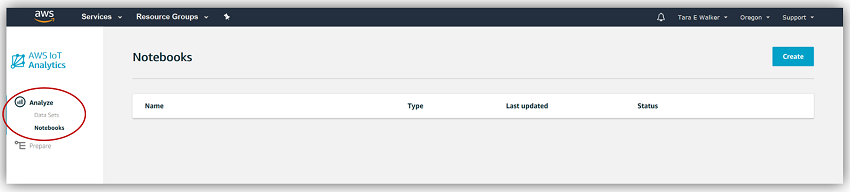
요약
이제 AWS IoT용으로 고급 데이터 분석을 설정하는 과정은 매우 간단합니다. AWS IoT Analytics를 사용하면 AWS IoT 연결 디바이스로부터 생성되는 대량의 데이터를 수집, 시각화, 처리, 쿼리, 저장할 수 있습니다. 또한 AWS 명령줄 인터페이스(AWS CLI), AWS IoT API, 언어별 AWS SDK, AWS IoT Device SDK 등 매우 다양한 방법으로 AWS IoT Analytics 서비스에 액세스할 수 있습니다.
지금 AWS IoT Analytics를 이용하여 IoT 데이터 분석을 탐색할 수 있습니다. AWS IoT와 AWS IoT Analytics를 사용하시려면, 미리 보기에 등록하시면 됩니다. 더 자세히 알아보려면 AWS IoT Analytics 제품 페이지를 참조하세요.
– Tara;
이 글은 AWS re:Invent 2017의 신규 서비스 소식으로 Presenting AWS IoT Analytics: Delivering IoT Analytics at Scale and Faster than Ever Before의 한국어 번역입니다.